AE中如何裁剪合成?裁剪合成变成图层大小
来源:网络收集 点击: 时间:2024-03-01【导读】:
在ae中,除了修改合成设置外,我们怎么去裁剪合成?裁剪合成,使到合成大小与图层大小一样。工具/原料moreAE 2017方法/步骤1/8分步阅读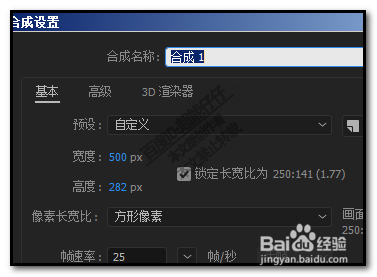 2/8
2/8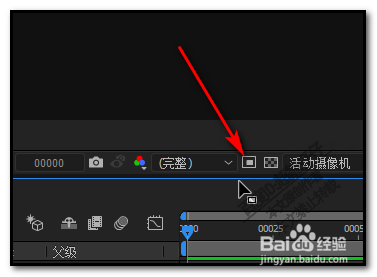 3/8
3/8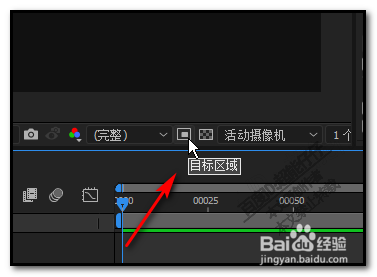 4/8
4/8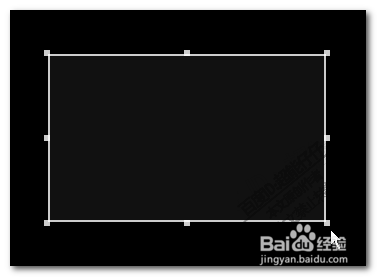 5/8
5/8 6/8
6/8
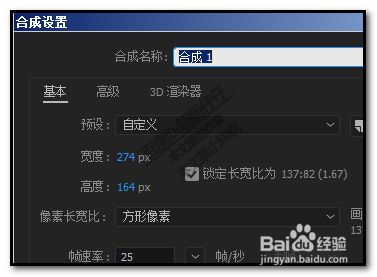 7/8
7/8 8/8
8/8
我们启动软件;
进入到软件操作界面,新建黑色背景合成。合成大小是500X282
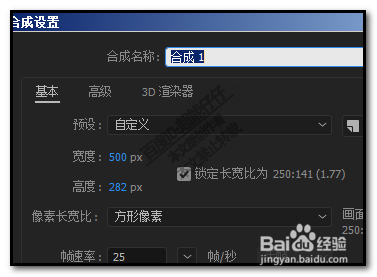 2/8
2/8我们看合成窗口这里;
窗口下边缘有一排功能按钮;
我们下图中箭头所指的按钮。
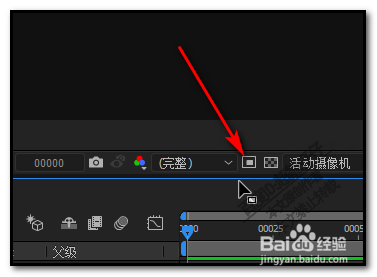 3/8
3/8这是目标区域按钮;
我们可以理解为自定义区域按钮;
自己想要哪个区域,就框选哪个区域。
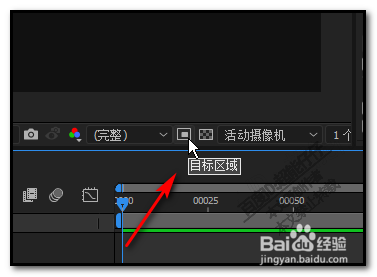 4/8
4/8鼠标点击此按钮;
再移到合成窗口中,然后,框选出自己想要的区域。
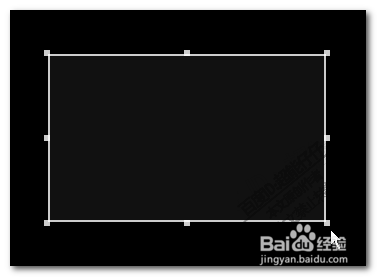 5/8
5/8所框选的区域以一个方框显示;类似于PS的定界框;
接着,我们在菜单栏,顺序点:合成--裁剪合成到目标区域
 6/8
6/8看,合成大小即变成了刚才所框选的区域大小了。
我们打开合成设置面板,看到合成大小从500X282,变成了274X164

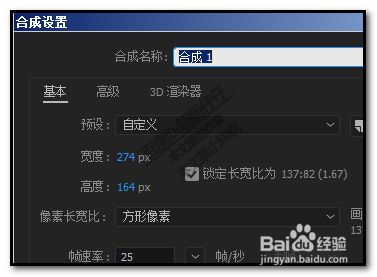 7/8
7/8比如,现在拖进一张图片;
想合成大小与这图片层的大小一样。
那么,我们同样可以利用目标区域这个功能。
 8/8
8/8把目标区域框选图片的大小;
然后,再点合成--裁剪合成到目标区域;那么,合成就成了图层的大小了。
注意事项操作经验,若有不对之处,请海涵
未经许可,谢绝转载
软件AE版权声明:
1、本文系转载,版权归原作者所有,旨在传递信息,不代表看本站的观点和立场。
2、本站仅提供信息发布平台,不承担相关法律责任。
3、若侵犯您的版权或隐私,请联系本站管理员删除。
4、文章链接:http://www.1haoku.cn/art_183584.html
上一篇:电子普通发票怎么领取
下一篇:C4D 多边形编辑之设置点值的知识点
 订阅
订阅